随着科技的不断进步,手机和电脑成为了人们日常生活中必不可少的工具,为了能够随时随地上网浏览信息,我们需要将手机和电脑连接到Wi-Fi网络上。手机如何通过电脑来连接互联网呢?在本文中我们将介绍几种简便的方法,以便让您轻松地实现手机通过电脑的网络连接上互联网的愿望。无论是在家中还是在外出时,这些方法都将帮助您实现随时随地享受网络乐趣的愿望。
手机通过电脑的网络连接互联网方法
步骤如下:
1.首先,打开开始---->设置,打开设置面板,找到“网络和internet连接“选项。

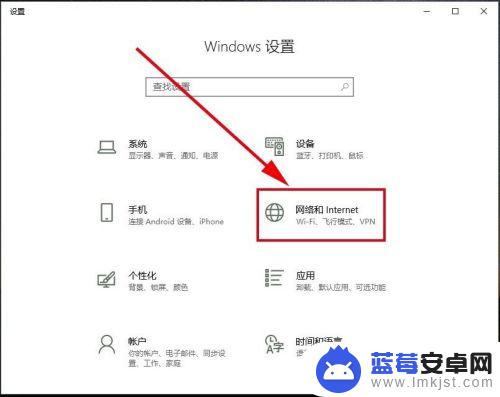
2.在最左侧栏里找到”移动热点“,打开它
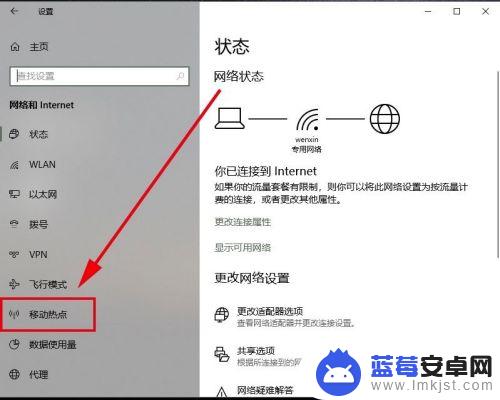
3.在移动热点里找到”与其他设备共享我的internet连接“,默认是关。将它设置为开
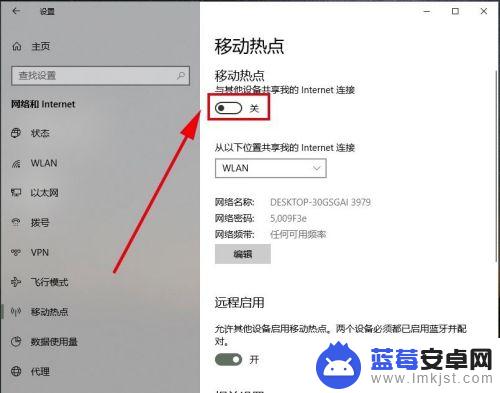
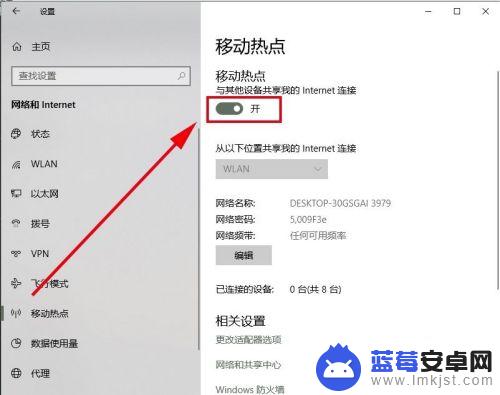
4.系统会自动创建一个wifi热点,由于名称和密码太过复杂,我们这里修改一下,点击编辑。
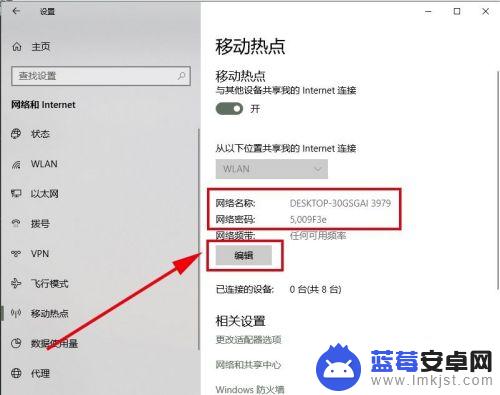
5.在打开的对话框中对移动热点的网络名称和密码都进行修改,其中密码要求不能少8于位。然后点击保存。
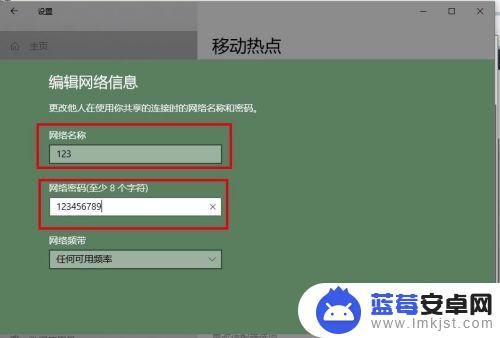
6.这样系统就创建一个无线wifi热点,我们可以通过”移动热点“选项里查看这个无线wifi的网络名称和密码。并将它记下来,发给需要通过电脑来连接网络的朋友。
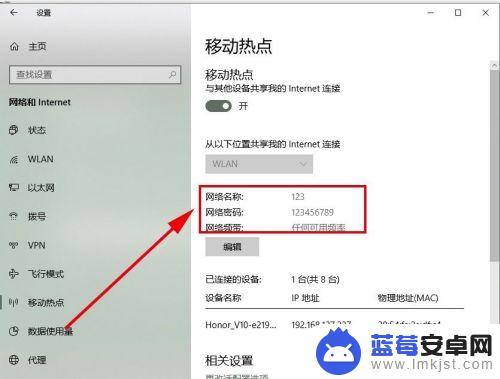
以上就是手机和电脑连接WiFi网络的全部内容,如果你遇到这种情况,可以按照小编的步骤进行操作,非常简单快速,一步到位。












